Fiks WaasMedicSVC.exe høy diskbruk i Windows 10
Miscellanea / / March 30, 2022

Windows holder PC-en vår fri for feil, fikser problemer og gir nye funksjoner. Vanligvis er oppdatering av Windows en sømløs opplevelse på grunn av ulike prosesser og tjenester som kjører i bakgrunnen og leter etter oppdateringer. En slik oppdateringsprosess er Windows Update Medic-tjenesten eller WaasMedicSVC.exe som administrerer Windows-oppdateringskomponenter slik at PC-en din kan motta de siste oppdateringene regelmessig. Men noen ganger bruker legetjenesten betydelig disk- og CPU-minne mens den kjører, noe som resulterer i etterslep og andre problemer. Hvis du står overfor WaasMedicSVC.exe problemer med høy diskbruk, er du på rett sted. Vi gir deg en perfekt guide som vil hjelpe deg å fikse WaasMedicSVC.exe problem med høy CPU-bruk.

Innhold
- Hvordan fikse WaasMedicSVC.exe høy diskbruk i Windows 10
- Hvordan verifisere om WaasMedicSVC.exe er et virus
- Metode 1: Deaktiver antivirusprogrammer
- Metode 2: Utfør Diskopprydding
- Metode 3: Sett oppdateringer på pause
- Metode 4: Deaktiver WaasMedicSVC.exe-prosessen
Hvordan fikse WaasMedicSVC.exe høy diskbruk i Windows 10
WaasMedicSVC.exe høy diskbruk forekommer i Windows 10 på grunn av en rekke årsaker, hvorav noen er som følger.
- Feil systemkonfigurasjoner
- Forstyrrelser fra antivirus eller sikkerhetsprogram
- Problemer med ekstern harddisk eller USB-stasjon
Som beskrevet tidligere er WaasMedicSVC.exe et offisielt Windows Update-element, men noen virus og skadelig programvare kan etterligne det. Disse virusene kan forkle seg som WaasMedicSVC.exe og kan forårsake høy diskbruk som WaasMedicSVC.exe. Så den første tingen å gjøre er å sjekke om WaasMedicSVC.exe er et virus som du kan gjøre ved å følge disse trinnene.
Hvordan verifisere om WaasMedicSVC.exe er et virus
Følg de angitte trinnene for å bekrefte om WaasMedicSVC.exe er et virus eller ikke.
1. trykk Ctrl + Shift + Esc-tastene sammen for å åpne Oppgavebehandling.
2. I Prosesser fanen og se etter WaasMedic prosess.
3. En gang funnet, Høyreklikk på den og velg Åpne fil plassering.

4. Som standard, WaasMedicAgent.exe filen ligger på den angitte plasseringsbanen.
C:\Windows\System32

Hvis du ikke finner WaasMedicAgent.exe-filen på stedet ovenfor, er det mest sannsynlig et virus.
Du kan fjerne noen nylig installerte applikasjoner og utføre en full systemskanning for å bli kvitt virus.
Hvis det ikke er et virus, følg metodene nedenfor for å fikse problemet.
Metode 1: Deaktiver antivirusprogrammer
Antivirusprogrammer kan noen ganger identifisere WaasMedicSVC.exe-prosessen som skadelig. Det kolliderer med funksjonen til WaasMedicSVC.exe og forårsaker høy diskbruk for WaasMedicSVC.exe. Du kan løse dette problemet ved å midlertidig deaktivere antivirusprogrammet ditt ved å bruke veiledningen vår for å deaktivere antivirus midlertidig på Windows 10. Hvis dette løser problemet, kan du hviteliste WaasMedicSVC.exe på antivirusprogrammet ditt, noe som vil utelukke det fra å bli forstyrret av antivirus. Følg disse instruksjonene.
Merk: Innstillingene kan variere for hvert antivirusprogram. Vi bruker Avast som et eksempel.
1. trykk Windowsnøkkel og type Avast og klikk på Åpen fra menyen.
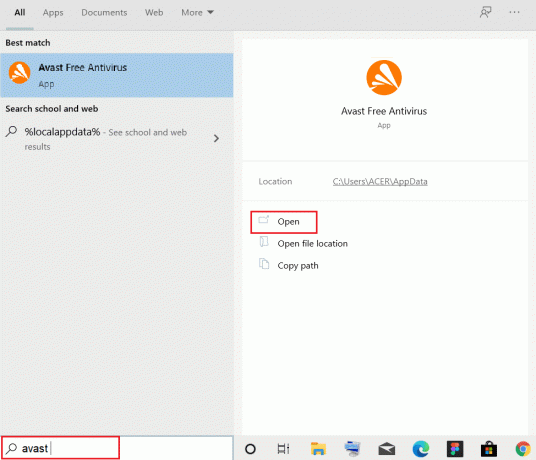
2. Gå til Meny alternativet øverst til høyre

3. Klikk på Innstillinger fra rullegardinlisten.
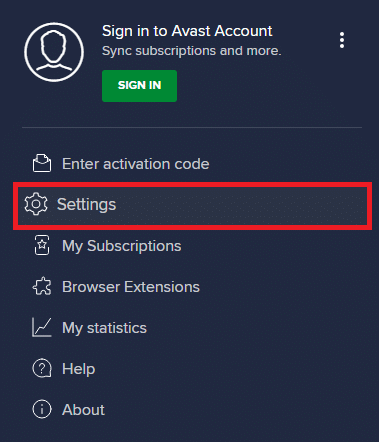
4. I Generell fanen, klikk på Blokkerte og tillatte apper og under Liste over tillatte apper, klikk på + TILLAT APP.
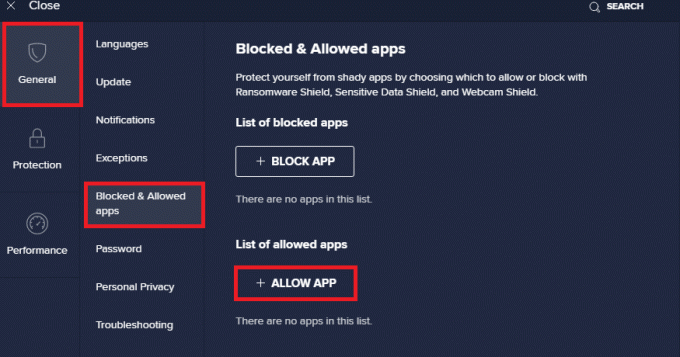
5. Klikk LEGG TIL> ved siden av WaasMedicSVC eller du kan bruke VELG APPBANE for å bla gjennom den og velge den.
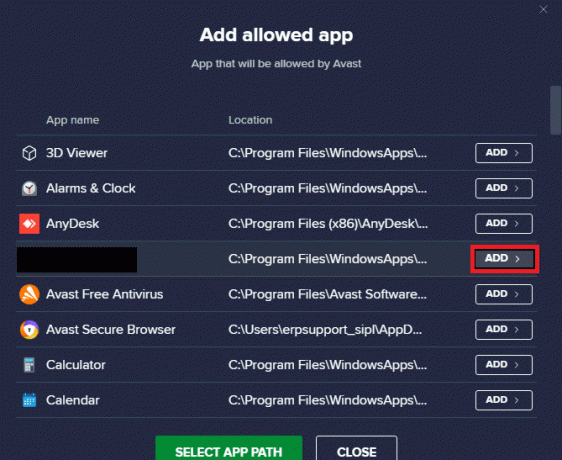
6. Klikk på LEGGE TIL i bekreftelsesmeldingen, og WaasMedicSVC vil bli hvitelistet.
7. Hvis du vil fjerne WaasMedicSVC fra hvitelisten, gå til Generell kategorien som vist ovenfor.
8. Klikk på tre prikkete ikonet, hvoretter to alternativer vises
- Endre tillater funksjoner – Den lar deg endre funksjonene du tillot appen å utføre når den er på hvitelisten.
- Ta bort – Det vil fjerne appen fra hvitelisten.
9. Klikk på Ta bort.
Sjekk om du har fikset WaasMedicSVC.exe problem med høy CPU-bruk.
Les også:Fiks WSAPPX High Disk Usage i Windows 10
Metode 2: Utfør Diskopprydding
Å kvitte seg med oppdateringsfiler, oppgraderingslogger og andre midlertidige filer kan fikse WaasMedicSVC.exe problemer med høy disk- og CPU-bruk. Du kan gjøre det ved å utføre en diskopprydding ved å bruke vår guide på 10 måter å frigjøre harddiskplass på Windows 10. Når prosessen er fullført, start PC-en på nytt og sjekk om problemet er løst.
Metode 3: Sett oppdateringer på pause
Siden WaasMedicSVC.exe-prosessen er ansvarlig for oppdateringer, fungerer den for det meste når oppdateringsprosessen pågår. Hvis du ikke har noen ventende oppdateringer som skal installeres, kan du sette oppdateringer på pause for å redusere bruken av WaasMedicSVC.exe. Det kan fikse WaasMedicSVC.exe problemer med høy disk- og CPU-bruk, og du kan gjøre det ved å følge veiledningen vår på 5 måter å stoppe automatiske oppdateringer på Windows 10. Hvis du fortsatt står overfor problemet, prøv å løpe Feilsøking for Windows Update.
Metode 4: Deaktiver WaasMedicSVC.exe-prosessen
Hvis ingen av metodene ovenfor fungerte for deg, kan du deaktivere WaasMedicSVC.exe
Alternativ I: Gjennom Registerredigering
Du kan bruke Registerredigering til å deaktivere WaasMedicSVC.exe-prosessen. Siden WaasMedicSVC.exe er en viktig tjeneste for Windows, kan det hende du ikke kan deaktivere den direkte fra Services-applikasjonen. Følg trinnene nedenfor for å deaktivere WaasMedicSVC.exe.
Merk: Deaktivering av WaasMedicSVC.exe kan forårsake noen oppdateringsproblemer, bruk denne metoden kun når det er nødvendig.
1. trykk Windows + Rnøkler samtidig for å starte Løpe dialogboks.
2. Type regedit og klikk på OK å åpne Registerredigering applikasjon.
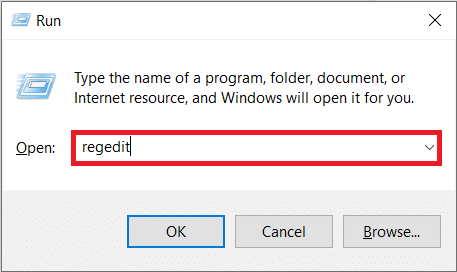
3. Gå til banen gitt nedenfor eller bare kopier og lim den inn i adressefeltet og trykk Enter-tasten.
Datamaskin\HKEY_LOCAL_MACHINE\SYSTEM\CurrentControlSet\Services\WaaSMedicSvc

4. På høyre panel dobbeltklikker du på WaaSMedicSvc mappe.
5. I venstre panel, finn og høyreklikk på Start og velg Endre.

6. Sett Verdidata til 4 og klikk på OK å redde.
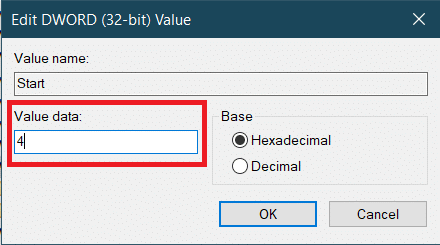
WaasMedic.exe vil ikke lenger kjøre automatisk, noe som kan begrense disk- og CPU-bruken og løse problemet.
Les også:Fiks Ntoskrnl.exe høy diskbruk
Alternativ II: Bruk tredjepartsverktøy
Du kan også bruke Windows Update Blocker, et tredjepartsprogram for å deaktivere WaasMedicSVC.exe som kan fikse WaasMedicSVC.exe-problemet med høy diskbruk. Følg trinnene nedenfor for å gjøre det.
1. Gå til Windows Update Blocker v1.7 last ned siden og klikk på nedlasting finnes nederst på nettsiden.
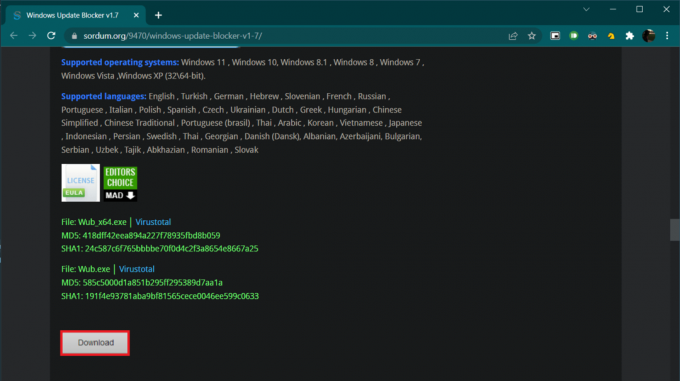
2. Når du har lastet ned, åpner du mappen som inneholder den nedlastede Wub.zip fil og pakk den ut med 7-zip eller WinRar.
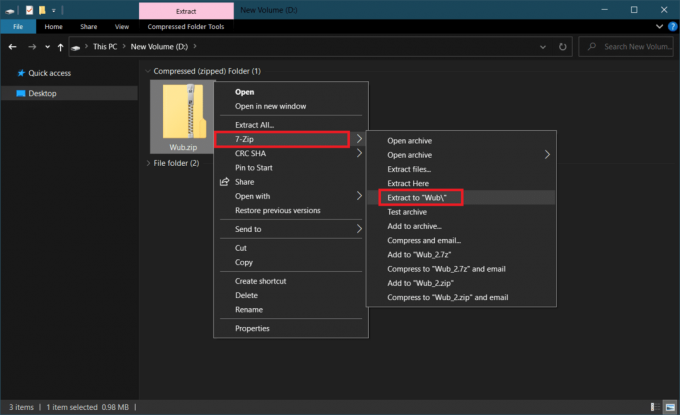
3. Høyreklikk på Wub_x64.exe fil og velg Kjør som administrator alternativet fra menyen.
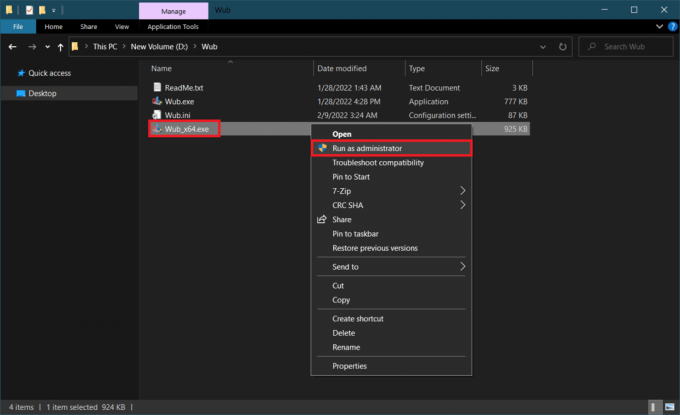
4. Klikk på Meny knappen og velg Windows-tjenester fra den påfølgende listen.
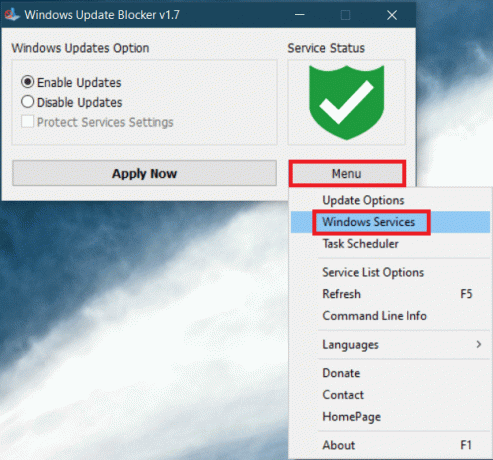
5. Etter det Tjenester applikasjonen åpnes. Finne Windows Update Medic Service og høyreklikk på den. Plukke ut Egenskaper.
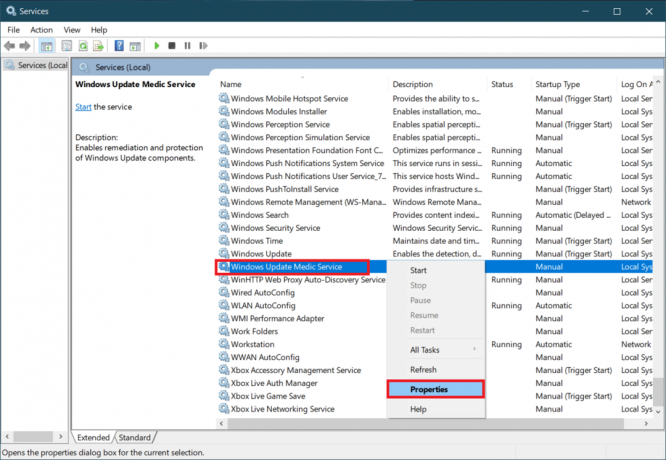
6. I Generell fanen, marker oppføringen på linje med Tjenestenavn og trykk Ctrl + C-tastene sammen for å kopiere den.
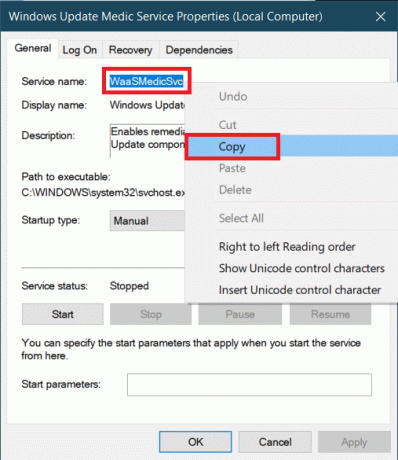
7. Åpen Wub mappen som ble trukket ut i trinn 2.
8. Høyreklikk på Wub.ini fil og velg Åpne med > Notisblokk.

9. I Notisblokk, under dosvc=2,4 linje, lim inn tjenestenavnet du kopierte i trinn 6 og skriv inn =3,4 foran det som vist nedenfor. trykk Ctrl + S for å lagre filendring.
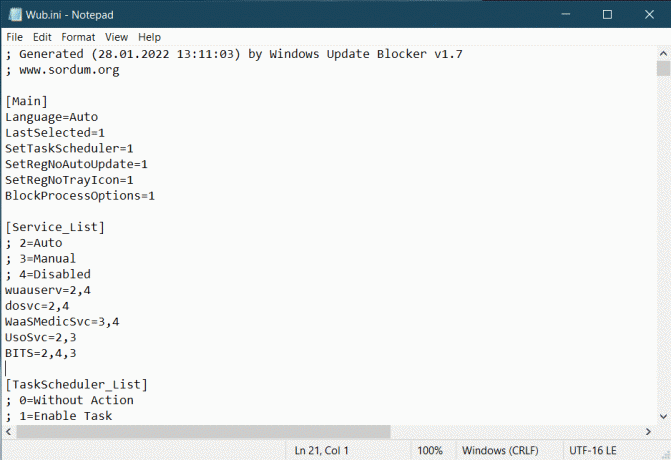
10. Gå tilbake til Wub mappe og dobbeltklikk på Wub_x64.exe for å åpne Windows Update Blocker.
11. Klikk på Søk nå knapp.
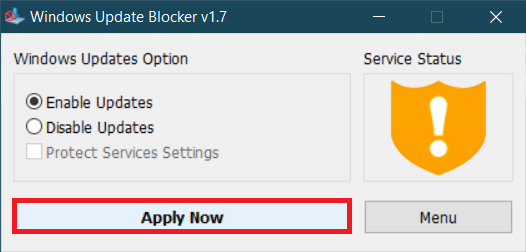
WaasMedicSVC.exe-prosessen vil bli deaktivert. Problemet må løses nå.
Anbefalt:
- 21 beste nettsteder for å se Naruto Shippuden
- Fiks MoUSO Core Worker Process i Windows 10
- Reparer WiFi-alternativet som ikke vises i Windows 10
- Fix Microsoft Setup Bootstrapper har sluttet å virke
Vi håper at denne veiledningen var nyttig og at du klarte å fikse WaasMedicSVC.exe høy diskbruk på Windows 10. Fortell oss hvilken metode som fungerte best for deg. Hvis du har spørsmål eller forslag, send dem gjerne i kommentarfeltet.



